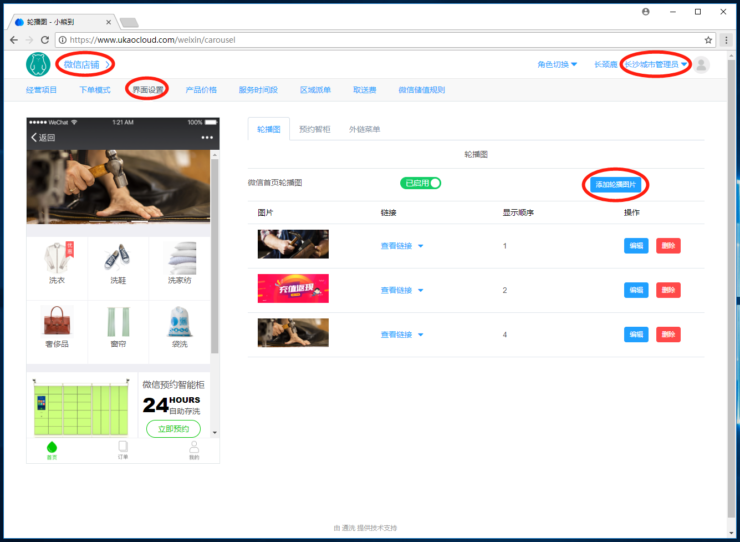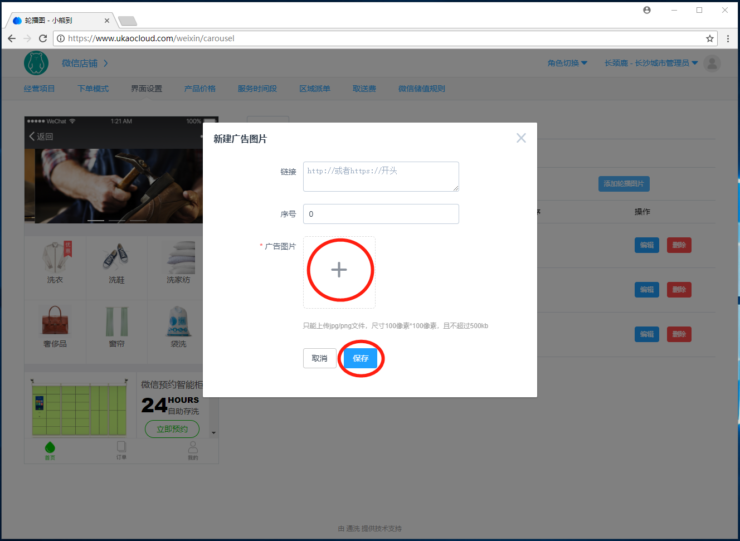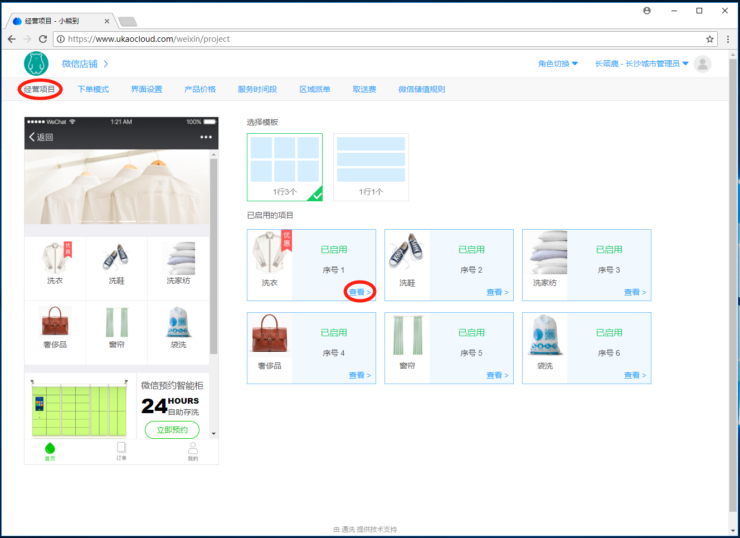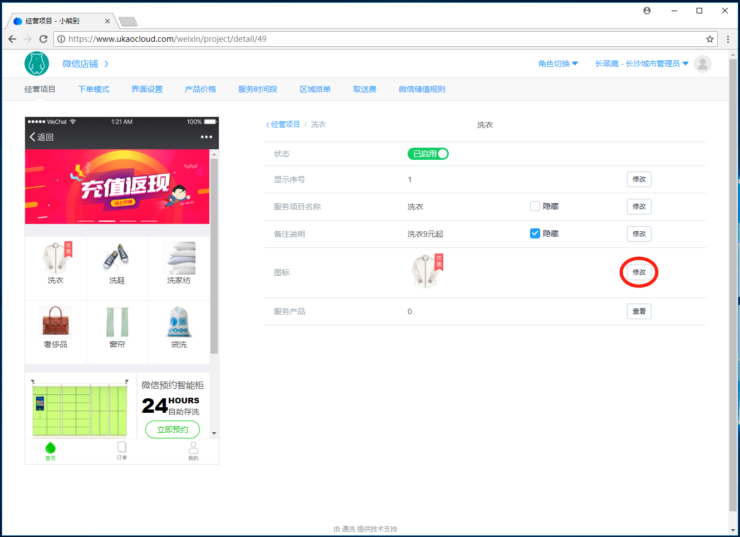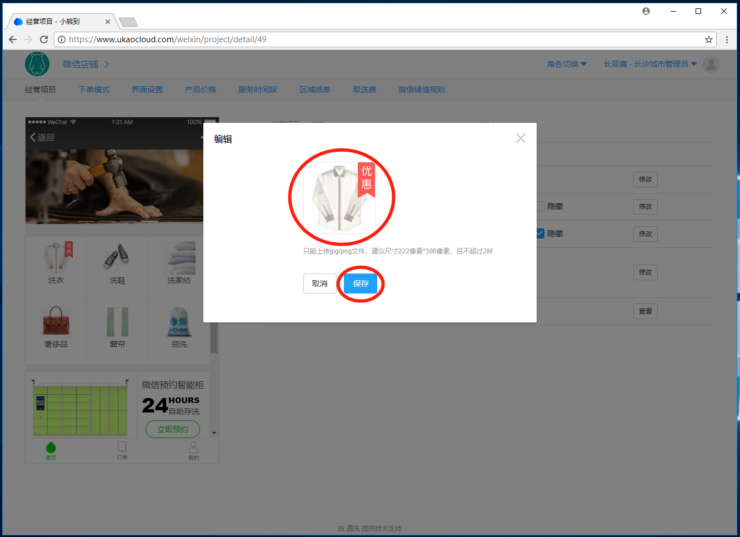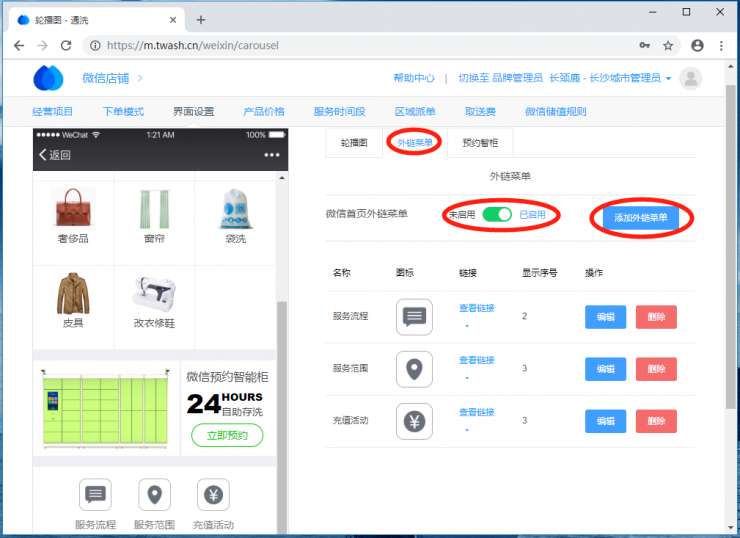登录城市管理员账号
(一)轮播图设置
1、点击左上角下拉菜单,选择“微信店铺”菜单,点击“界面设置”按钮,再点击“添加轮播图”(最多添加四张)如下图:
上图左侧为微信端展示效果。
2、点击“+”号上传图片,编辑序号,输入菜单链接(可选填),点击“保存”按钮即可,如下图:
注:为保证上传成功,上传图片后停留3~5秒再点击“保存”哦。
轮播图素材参考:
点开大图,点击鼠标右键,点击“图片另存为”保存到本地电脑即可。
(二)编辑经营项目图标
1、点击”经营项目”按钮,选择需要编辑的项目,点击”查看”按钮,如下图:
上图左侧为微信端展示效果。
2、点击图标右侧“修改”按钮,如下图:
3、点击图片区域,上传图片,点击“保存”按钮即可,如下图:
图标素材参考:
点开大图,点击鼠标右键,点击“图片另存为”保存到本地电脑即可。
(三)设置外链菜单
1、点击“外链菜单”,开启微信首页外链菜单,右侧点击“添加外链菜单”,如图:
2、编辑以下内容,点击“保存”即可,如图:
外链图标参考:
链接可到微信号–自定义菜单复制或者添加公众号文章的永久链接。
序号为从左至右的排列顺序。
最多添加四个外链菜单。